پروفایل متحرک تلگرام یکی از ویژگیهای قابل توجه این پیامرسان است. در ادامه با پلازا همراه باشید تا به آموزش قرار دادن ویدیو کلیپ یا استیکر متحرک در پروفایل به جای عکس بپردازیم.
تلگرام در طول چندین سال گذشته توانسته خود را بهعنوان بهترین برنامه پیامرسان در ایران مطرح کند. مدیران این برنامه بهصورت مداوم و با افزودن ویژگیهای جدید، فاصله خود با پیامرسانهای رقیب را بیشتر و بیشتر کردند و بهتازگی با معرفی تلگرام پریمیوم نیز قابلیتهای منحصر بهفرد بیشتری در اختیار کاربرانی که این اشتراک را خریداری میکنند قرار دادند. اما در این میان امکان قرار دادن پروفایل متحرک تلگرام، یکی از ویژگیهایی است که در اختیار همه کاربران قرار دارد. با پلازا همراه باشید تا به نحوه استفاده از این ویژگی بپردازیم.
فهرست مطالب
تنظیم پروفایل متحرک تلگرام؛ چگونه در پروفایل ویدیو یا گیف بگذاریم؟
تلگرام این امکان را بهشما میدهد تا یک ویدیوی کوتاه و یا یک استیکر متحرک را بهعنوان تصویر پروفایل خود قرار دهید. اما گذاشتن اهنگ روی پروفایل تلگرام امکانپذیر نیست و شما تنها میتوانید یک استیکر متحرک یا ویدیو در پروفایل قرار دهید. اما چگونه میتوانیم ویدیو یا استیکر متحرک قرار دهیم؟ برای پاسخ به این سوال با آموزش قرار دادن کلیپ جای عکس در پروفایل تلگرام همراه ما باشید.
آموزش قرار دادن ویدیو در پروفایل تلگرام اندروید
نحوه آپلود ویدیو در پروفایل تلگرام بسیار ساده است. ابتدا برنامه را باز کرده و به پروفایل خودتان بروید. در اندروید ابتدا روی آیکون منو همبرگری در بالای سمت چپ صفحه بزنید و از منو باز شده، تصویر پروفایل خودتان را لمس کنید.

سپس روی آیکون دوربین در گوشه پایین سمت راست عکس خودتان بزنید و ویدیو مدنظرتان را از گالری انتخاب کنید.

مدت زمان و فریمهای دلخواه خودتان در ویدیو را مشخص و یک تصویر کاور برای آن انتخاب کنید. همچنین با استفاده از ابزارهای زیر صفحه میتوانید آن را ویرایش کنید.

در نهایت روی آیکون تیک بزنید و صبر کنید تا ویدیو شما آپلود شود.
آموزش قرار دادن ویدیو در پروفایل تلگرام iOS
نحوه گذاشتن ویدیو در پروفایل تلگرام با صدا در آیفون نیز مثل قراردادن تصویر پروفایل است. ابتدا به تنظیمات برنامه بروید و روی گزینه Edit در بالای صفحه بزنید.

سپس برای گذاشتن فیلم روی پروفایل تلگرام، روی گزینه Set New Profile Photo or Video بزنید و سپس گزینه Open Gallery را انتخاب کنید.

ویدیو مدنظرتان را انتخاب و فریمهایی که میخواهید را نیز مشخص کنید.

در نهایت با استفاده از ابزارهای پایین صفحه ویدیو را ویرایش و برای آپلود کردن آن روی تیک آبی رنگ بزنید.
گذشتن استیکر متحرک در پروفایل
تا به اینجا با آموزش قرار دادن کلیپ جای عکس در پروفایل تلگرام آشنا شدیم اما همانطور که گفتیم، میتوانید یک استیکر متحرک هم در پروفایل خود قرار دهید. نحوه انجام این کار در اندروید و iOS تقریبا یکسان است. ابتدا به پروفایل بروید و روی آیکون دوربین کلیک کنید.
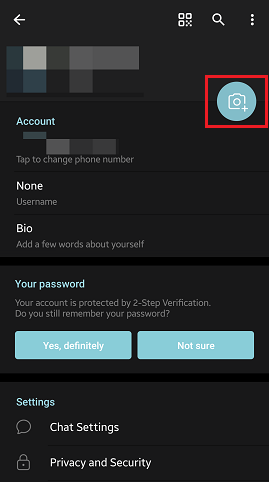
از منو باز شده گزینه Use an emoji را استفاده کنید.
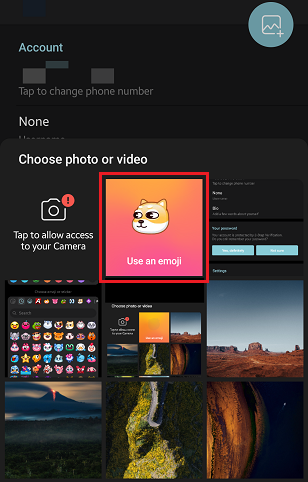
در صفحه بعدی میتوانید علاوه بر انتخاب استیکر مدنظر، رنگ پسزمینه آن را هم مشخص کنید.

در انتها کافی است روی گزینه Set Profile Photo کلیک کنید.
سوالات متداول
1. چرا ویدیو در پروفایل تلگرام صدا ندارد؟
بهصورت پیشفرض ویدیوها بدون صدا و تنها بهصورت تصاویر متحرک در پروفایل نشان داده میشوند. این محدودیتی است که از طرف تلگرام برای این قابلیت اعمال شده است.
2. ویدیو پروفایل تلگرام چند ثانیه است؟
ویدیویی که برای پروفایل آپلود میکنید باید حداکثر 10 ثانیه باشد.
3. علت اپلود نشدن ویدیو در پروفایل تلگرام چیست؟
اول از همه مطمئن شوید که ارتباط شما با سرورهای تلگرام برقرار است. سپس حجم و مدت زمان ویدیو را نیز بررسی کنید. حجم ویدیو پروفایل تلگرام باید حداکثر 2 مگابایت و طول آن هم همانطور که گفتیم نباید بیشتر از 10 ثانیه باشد.
سخن پایانی
در این مطلب به آموزش قرار دادن پروفایل متحرک تلگرام پرداختیم. با قرار دادن ویدیو در پروفایل تلگرام، میتوانید تنوع بیشتری به پروفایل خود بدهید و حتی دوستان و آشنایان را هم غافلگیر کنید.

